Gemini 2.5 Pro, Google'ın yapay zekadaki en son gelişmesini temsil ederek, muhakeme ve kodlama yeteneklerinde önemli iyileştirmeler sergiliyor. Bu son teknoloji model, geliştiricilere IDE ortamlarında doğrudan daha fazla üretkenlik ve daha kolay kodlama iş akışları sunuyor. Gemini 2.5 Pro'yu Cursor'a entegre ederek, herhangi bir abonelik ücreti ödemeden daha verimli kod oluşturmaya, akıllı önerilere ve geliştirilmiş problem çözme yeteneklerine erişeceksiniz.
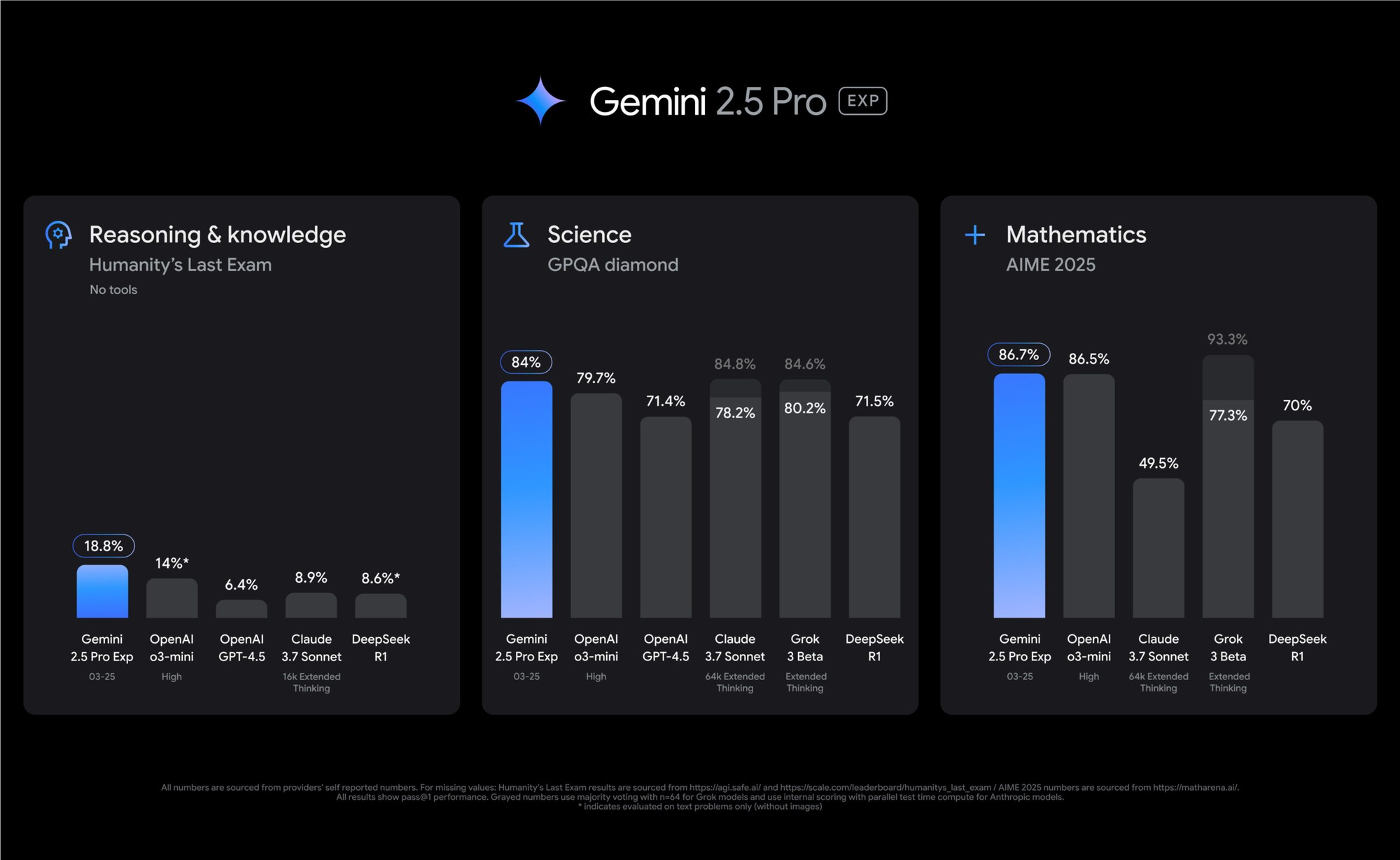
Model, karmaşık kodlama kalıplarını anlama, hataları ayıklama ve teknik kavramlar için kapsamlı açıklamalar sağlama konusunda mükemmeldir. Önceki sürümlerden farklı olarak, Gemini 2.5 Pro, uzun süreli programlama oturumları boyunca tutarlılığı korumasına olanak tanıyan dikkate değer bir bağlamsal farkındalık sergiliyor. Çok sayıda programlama dilinde kod ayrıştırma ve oluşturma yeteneği, onu çeşitli projelerde çalışan geliştiriciler için paha biçilmez bir araç haline getiriyor.
Cursor, çeşitli yapay zeka modellerine erişimi içeren bir premium abonelik sunarken, bu eğitim özellikle Gemini 2.5 Pro'yu herhangi bir ek maliyet getirmeden Cursor kurulumunuza eklemeye odaklanmaktadır. Google'ın ücretsiz katman API erişiminden yararlanarak, bu gelişmiş modelin tüm yeteneklerini tercih ettiğiniz geliştirme ortamında deneyimleyebilirsiniz.
Zaten son teknoloji geliştirme araçlarından yararlanan bir Cursor AI IDE kullanıcısı olarak, Apidog'un API geliştirmeye yönelik güçlü yaklaşımını takdir edeceksiniz.

Bu kapsamlı Postman alternatifi, API tasarımı, test etme, dokümantasyon ve işbirliğini Cursor iş akışınızı tamamlayan tek ve şık bir arayüzde birleştirir.

Cursor, yapay zeka destekli yardımla kodlama deneyiminizi geliştirirken, Apidog, otomatik sahte sunucular, sezgisel istek oluşturma ve sorunsuz ortam değiştirme gibi özelliklerle API yaşam döngüsü yönetiminizi kolaylaştırır.

Platform, REST, GraphQL, WebSocket ve SOAP protokollerini destekleyerek, API'ye bağımlı uygulamalar oluştururken Cursor için mükemmel bir yardımcıdır. Birlikte, bu modern araçlar, projeleriniz genelinde bağlam geçişini en aza indirirken üretkenliği en üst düzeye çıkaran bir geliştirme ekosistemi oluşturur.
Gemini 2.5 Pro'yu Cursor'a Eklemek İçin Adım Adım Kılavuz
Adım 1: Cursor Ayarlarına Erişme
Entegrasyon sürecindeki ilk adım, tüm yapılandırma seçeneklerinin yönetildiği Cursor'un ayarlar paneline erişmektir. Yöntem, işletim sisteminize bağlı olarak biraz farklılık gösterir:
macOS için:
- Cursor uygulamasını Uygulamalar klasörünüzden veya dock'tan başlatın
- Ekranınızın üst kısmında bulunan uygulama çubuğundaki "Cursor" menüsüne tıklayın
- Açılır menüden "Ayarlar"ı seçin
- Sonraki seçeneklerden "Cursor Ayarları"nı seçin
Windows/Linux için:
- Cursor'u Başlat menünüzden, masaüstü kısayolunuzdan veya uygulama başlatıcınızdan açın
- Uygulama penceresinin sol üst köşesindeki "Dosya" menüsüne tıklayın
- Açılır menüden "Tercihler"i seçin
- Görünen alt menüden "Ayarlar"a tıklayın
Bu, Cursor IDE'nin çeşitli yönlerini yapılandırabileceğiniz ayarlar panelini açacaktır. Panel tipik olarak, ayarlamalar yaparken çalışma alanınızı korumanıza olanak tanıyan düzenleyici arayüzünde yeni bir sekme olarak görünür.
Adım 2: Model veya Uzantılar Bölümüne Gitme
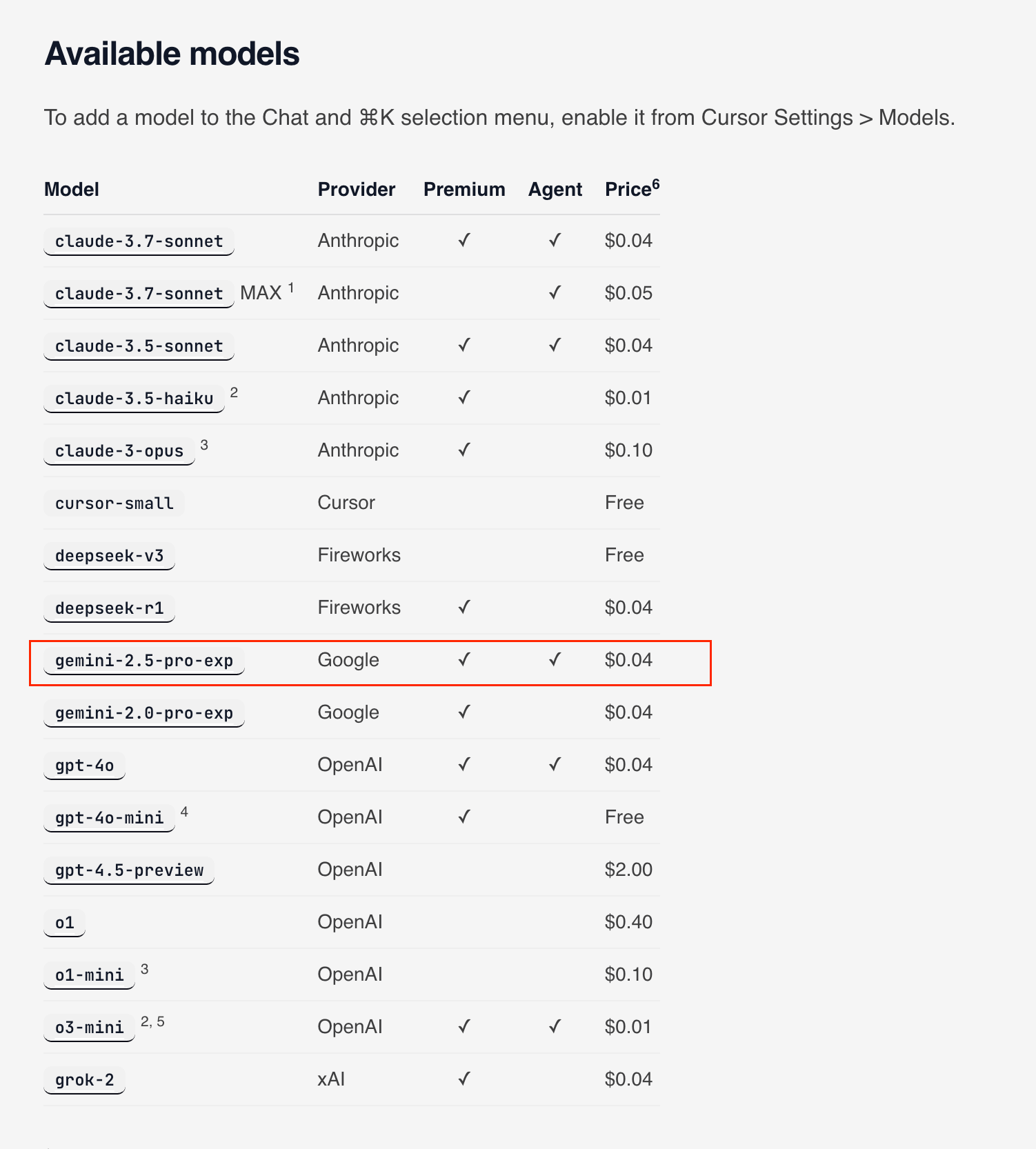
Ayarlar paneline girdikten sonra, yapay zeka modeli yapılandırmalarını yöneten belirli bölümü bulmanız gerekir:
- Ayarlar panelinin sol tarafındaki bir gezinme menüsü arayın
- Mevcut kategoriler arasında yapay zeka işlevselliğiyle ilgili bir tane bulmak için kaydırın
- Bu bölüm "Modeller", "AI Sağlayıcıları", "Uzantılar" veya "AI Yapılandırması" olarak etiketlenebilir
- Cursor'un daha yeni sürümlerinde, bunu "AI Ayarları" veya "Dil Modelleri" altında bulabilirsiniz
- Model yönetimi arayüzüne erişmek için bu bölüme tıklayın
Tam etiketleme, Cursor sürümünüze bağlı olarak değişebilir, ancak yapay zeka ile ilgili ayarlar genellikle daha kolay erişim için gruplandırılır. Doğru bölümü bulmakta zorlanıyorsanız, ilgili seçenekleri filtrelemek için ayarlar panelinin üst kısmındaki "model" veya "AI" gibi anahtar kelimeleri yazarak arama işlevini kullanabilirsiniz.
Adım 3: Doğru Model Adını Anlama

Gemini 2.5 Pro'yu Cursor'da yapılandırırken, başarılı entegrasyon için kesin model tanımlayıcısını kullanmak çok önemlidir. Gemini 2.5 Pro Experimental için tam model tanımlayıcısı şudur:
gemini-2.5-pro-exp-03-25
Bu dize, tüm tireler ve sayılar dahil olmak üzere tam olarak gösterildiği gibi girilmelidir. En küçük yazım farklılıkları veya büyük/küçük harf değişiklikleri bile bağlantının düzgün çalışmasını engelleyebilir. Model tanımlayıcısı, Cursor'un kullanmak istediğiniz Gemini'nin belirli sürümüyle iletişim kurmasını sağlayan benzersiz referans görevi görür.
Google, model sürümlerini zaman zaman günceller, bu nedenle bağlantı sorunlarıyla karşılaşırsanız, Google AI Studio dokümantasyon sayfasında en güncel model tanımlayıcısını doğrulayın. Ancak, bu yazının yazıldığı sırada, yukarıda sağlanan tanımlayıcı, Gemini 2.5 Pro'nun deneysel yeteneklerine erişmek için doğrudur.
Adım 4: Google API Anahtarı Alma (Doğrudan Yöntem)
Cursor'u Gemini 2.5 Pro ile bağlamak için Google'dan bir API anahtarına ihtiyacınız olacak. Bu anahtar, Google AI hizmetlerine gönderdiğiniz istekleri doğrular. Anahtarınızı almak için bu ayrıntılı adımları izleyin:
- Web tarayıcınızı açın ve Google AI Studio'ya gidin:
- Birincil URL: https://aistudio.google.com/
- Yukarıdaki çalışmazsa alternatif URL: https://ai.google.dev/
2. Google hesabınızla oturum açın
- Bir Google hesabınız yoksa, önce bir tane oluşturmanız gerekir
- Gmail hesapları dahil olmak üzere herhangi bir standart Google hesabı işe yarayacaktır
3. Oturum açtıktan sonra, "API anahtarı al" seçeneğini arayın
- Bu genellikle arayüzün sol üst köşesinde bulunur
- Ayrıca bir yan menüde veya hesap ayarları altında "API Anahtarları" olarak da görünebilir
4. "API anahtarı al"a tıklayın ve sunulan seçeneklerden "API anahtarı oluştur"u seçin
- Özellikle Google AI Studio'yu ilk kez kullanıyorsanız, istendiğinde "Yeni projede oluştur"u seçmeniz gerekebilir
- Bazı kullanıcıların güvenlik amacıyla kimliklerini bir telefon numarasıyla doğrulamaları istenebilir.
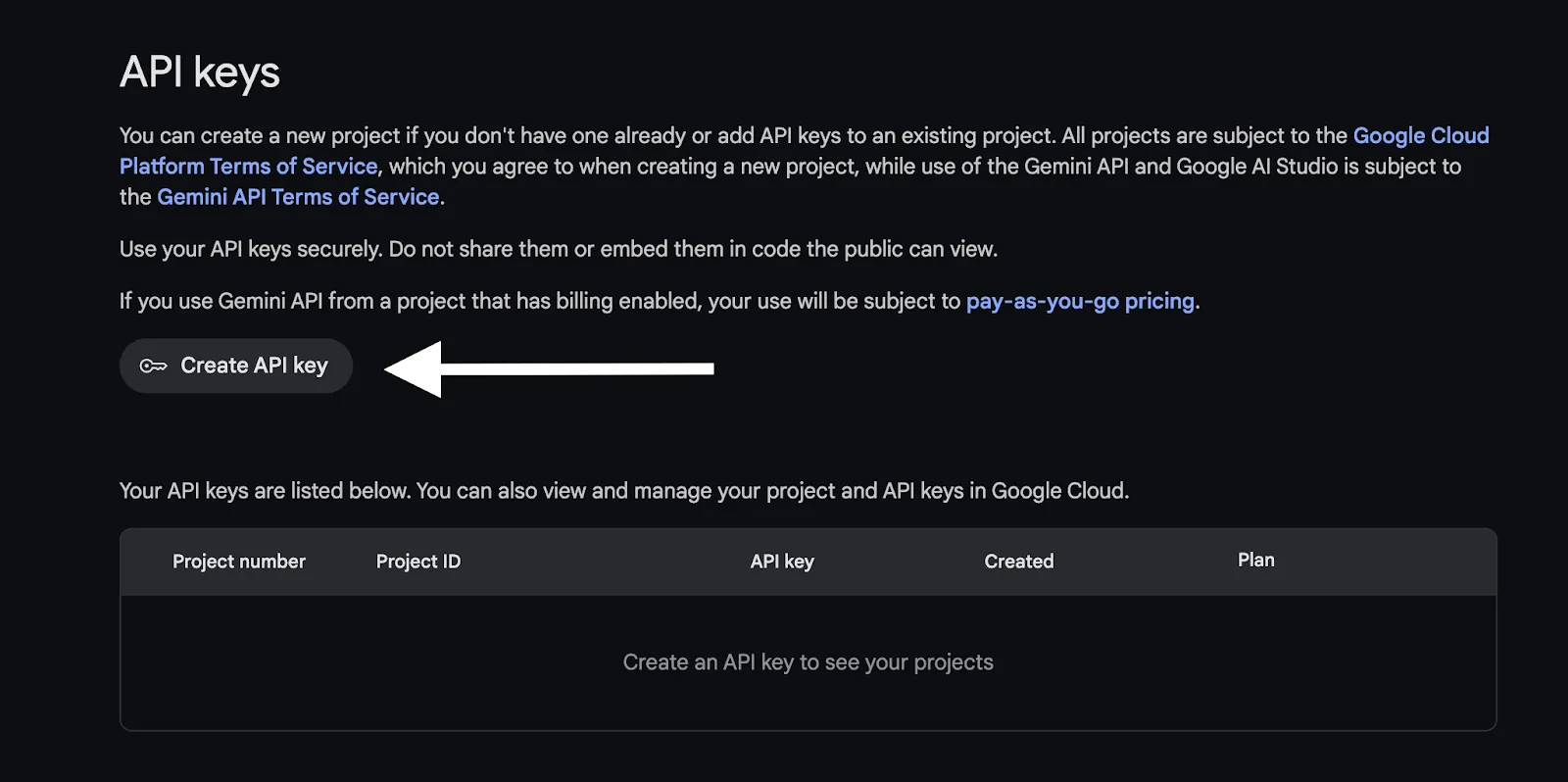
- Sistem, hesabınız için benzersiz bir API anahtarı oluşturacaktır. Bu birkaç saniye sürebilir
5. Yeni oluşturulan API anahtarınızı kopyalayın ve güvenli bir şekilde saklayın
- Geçici olarak bir parola yöneticisine veya güvenli not uygulamasına kaydetmeyi düşünün
- Bu anahtarı kısa süre içinde Cursor'a yapıştırmanız gerekecek
ÖNEMLİ GÜVENLİK NOTU:
- Bu anahtarı asla paylaşmayın veya GitHub gibi sürüm kontrol sistemlerine işlemeyin
- Bu anahtar, Google Cloud kaynaklarınıza erişim izni verir ve kullanım sınırlarına sahip olabilir
- Anahtarınız tehlikeye girerse, derhal iptal edin ve yenisini oluşturun
- Google, API erişimi için ücretsiz bir katman sağlar, ancak aşırı kullanım ücretlere neden olabilir
Google'ın API anahtar formatı tipik olarak uzun bir harf, sayı ve sembol dizisi gibi görünür. Anahtarınızı güvence altına aldıktan sonra, Cursor'u yapılandırmaya hazırsınız.
Adım 5: Cursor'da Özel Bir Model Ekleme
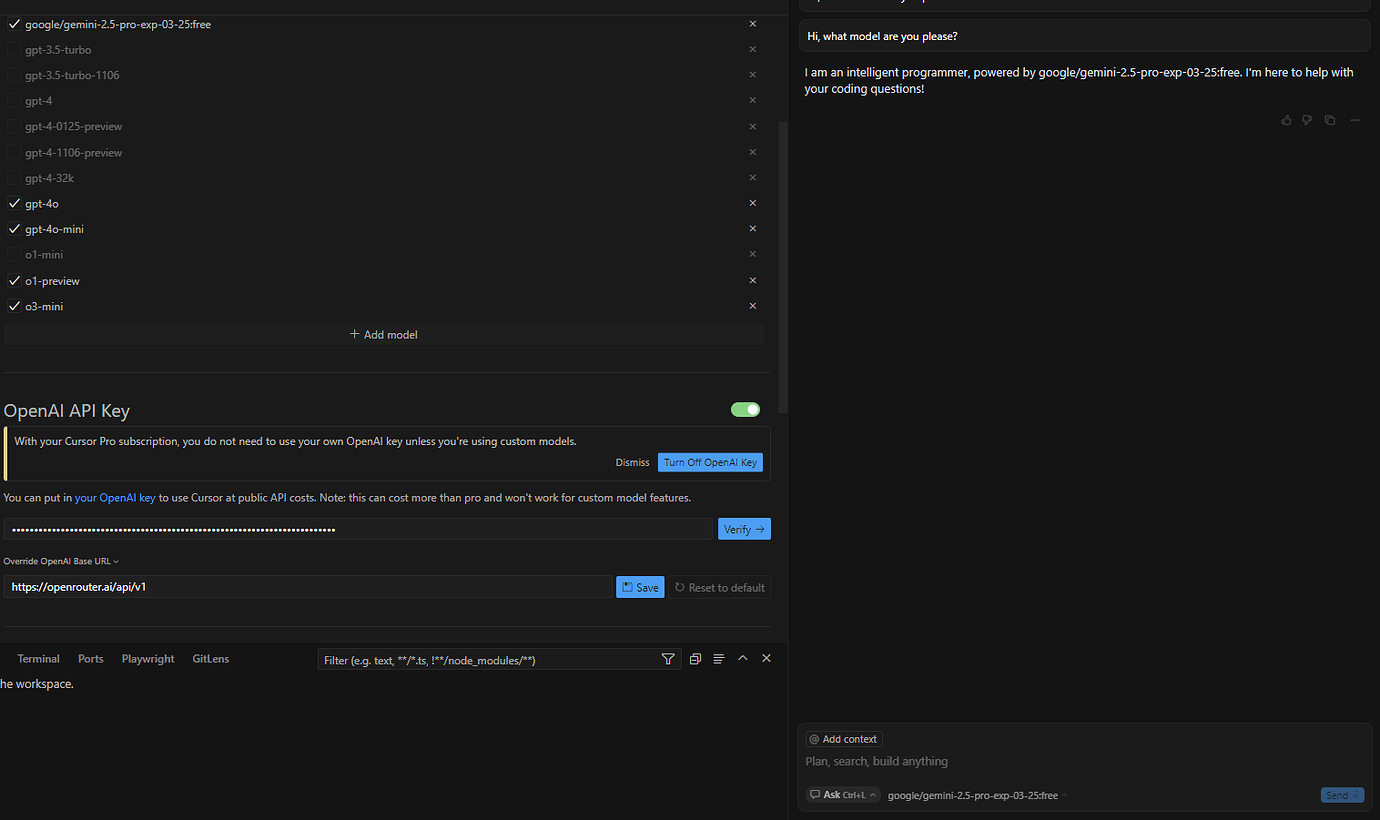
API anahtarınız elinizdeyken, özel modeli yapılandırmak için Cursor ayarlar paneline dönün:
- Adım 2'de tanımlanan yapay zeka ile ilgili ayarlar bölümünde, model ekleme veya özelleştirmeyle ilgili seçenekleri inceleyin
- Özellikle şu seçenekleri arayın:
- "Özel Sağlayıcı"
- "Model Ekle"
- "Özel Model Yapılandırması"
- "OpenAI Temel URL'sini Geçersiz Kıl"
3. Herhangi bir model listesinin yanında "Ekle" veya "+" etiketli bir düğme görürseniz, yeni bir model yapılandırması eklemeye başlamak için tıklayın
4. "OpenAI Temel URL'sini Geçersiz Kıl" görürseniz, bu özellikle önemlidir
- Bu, Cursor'un öncelikle OpenAI uyumlu API'lerle çalıştığını gösterir
- Google'ın Gemini API'si ile çalışmak için bu ayarı ayarlamanız gerekecek
- Cursor'un tüm sürümleri bu işlevselliği aynı şekilde açıkça etiketlemez
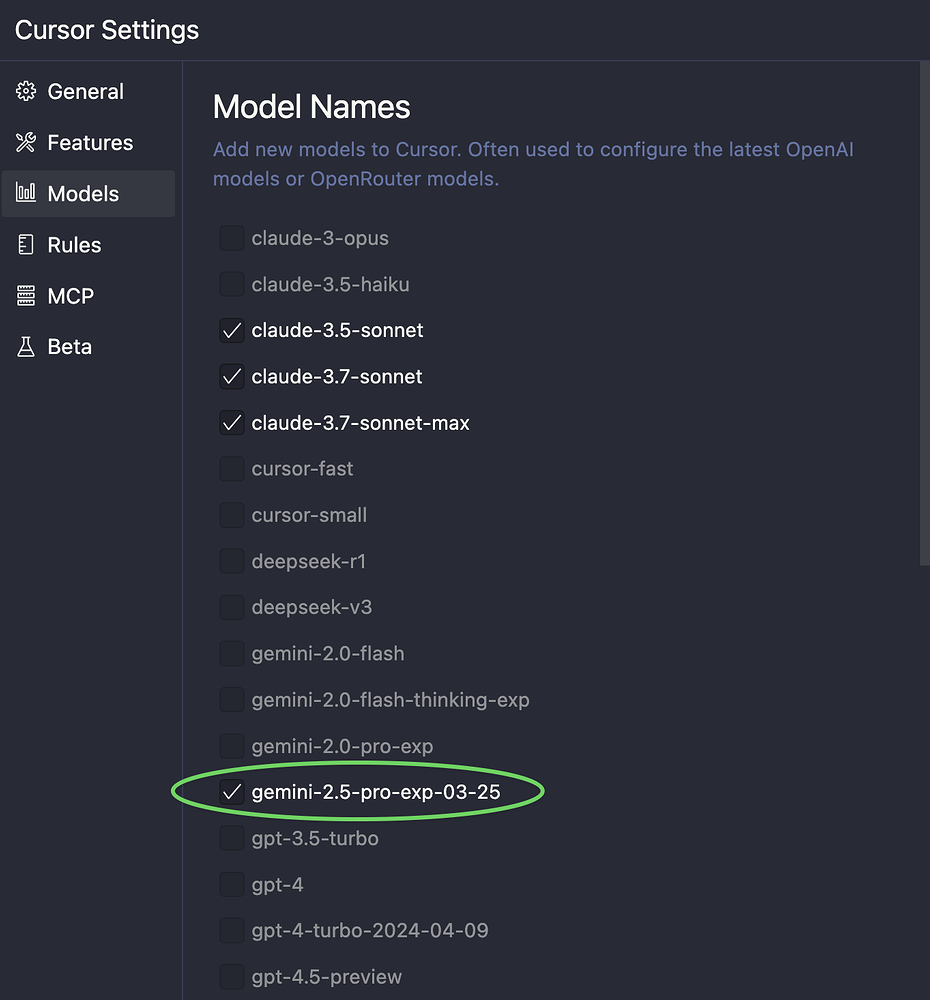
Özel modeller ekleme arayüzü, Cursor sürümleri arasında biraz farklılık gösterir, ancak temel işlevsellik aynı kalır: Gemini modeli için bağlantı ayrıntılarını sağlamanız gerekir.
Adım 6: Model Adını Girme
Özel bir model eklemek için uygun bölümü bulduktan sonra:
- "Model Adı", "Model Kimliği" veya benzeri etiketli bir alan arayın
- Metin girişi için etkinleştirmek üzere bu alana tıklayın
- Tam olarak şunu girin:
gemini-2.5-pro-exp-03-25 - Girdinizi şu konularda iki kez kontrol edin:
- "gemini" kelimesinin doğru yazılışı
- Tüm tireler doğru konumlarda
- Doğru sayısal dizi "2.5" ve "03-25"
- Tanımlayıcıdan önce veya sonra ek boşluk yok
Bu kesin tanımlayıcı, Cursor'un Google'ın API hizmetinden doğru model sürümünü talep etmesini sağlar. Bu dizedeki herhangi bir hata, bağlantı hatalarına veya beklenmedik davranışlara neden olacaktır.
Adım 7: OpenAI Temel URL'sini Geçersiz Kılma
Cursor dahil olmak üzere birçok yapay zeka kod düzenleyicisi, başlangıçta öncelikle OpenAI'nin modelleriyle çalışmak üzere tasarlanmıştır. Google'ın Gemini modellerini kullanmak için, bu istekleri Google'ın API uç noktasına yönlendirmeniz gerekir:
Varsayılan OpenAI temel URL'sini geçersiz kılma ayarını bulun
- Bu, "API Temel URL'si", "Uç Nokta" veya "OpenAI Uyumlu URL" olarak etiketlenebilir
- Model adını girdiğiniz yerin yakınında bir metin alanı olarak görünebilir
Gemini API'si için OpenAI uyumlu bir bağlamda aşağıdaki URL'yi girin:
<https://generativelanguage.googleapis.com/v1beta/openai/>
URL'nin sondaki eğik çizgi dahil olmak üzere tam olarak gösterildiği gibi girildiğinden emin olun
- Bu uç nokta, Cursor'un zaten anladığı formatları kullanarak Google'ın API hizmetiyle iletişim kurmasını sağlar
Cursor'un bazı sürümlerinde, bunun yerine "Google"ı sağlayıcı olarak seçmek için bir açılır menü olabilir
- Bu seçenek mevcutsa, URL'yi manuel olarak girmek yerine bunu seçin
- Bu, Cursor sürümünüzün Google'ın hizmetleri için yerel desteğe sahip olduğunu gösterir
Bu URL yönlendirmesi çok önemlidir çünkü Cursor'a API isteklerini nereye göndereceğini söyler. Bu değişiklik yapılmazsa, Cursor Gemini modelini OpenAI'nin sunucularından istemeye çalışacak ve bu da başarısız olacaktır.
Adım 8: Google API Anahtarını Girme
Ardından, isteklerinizi doğrulamak için Google API anahtarınızı sağlamanız gerekir:
- "API Anahtarı", "Google API Anahtarı" veya "Kimlik Doğrulama Jetonu" etiketli bir alan arayın
- Bu alan, model adı ve temel URL ile aynı bölümde olabilir
- Bazı sürümlerde, ayrı bir "API Anahtarları" bölümünde olabilir
- Metin girişi için etkinleştirmek üzere bu alana tıklayın
- Adım 4'te Google AI Studio'dan aldığınız API anahtarını dikkatlice yapıştırın
- Anahtarı yapıştırmak için Ctrl+V (Windows/Linux) veya Cmd+V (Mac) kullanın
- Alternatif olarak, klavye kısayolları devre dışı bırakılmışsa sağ tıklayın ve "Yapıştır"ı seçin
- Anahtarın tamamının doğru yapıştırıldığını doğrulayın
- Başlangıçta veya sonunda fazladan boşluk olmadığından emin olun
- Hiçbir karakterin kesilmediğini veya çoğaltılmadığını kontrol edin
- Anahtar, Google'ın sağladığıyla tam olarak eşleşmelidir
- Cursor'un bazı sürümleri, anahtarı girdikten sonra "Bağlantıyı Test Et"meyi teklif edebilir
- Mevcutsa, yapılandırmanızın çalıştığını doğrulamak için bu özelliği kullanın
- Başarılı bir test, tüm ayrıntıların doğru olduğunu teyit edecektir
Bu API anahtarı, kimlik doğrulama kimliğiniz olarak hizmet eder ve Cursor'un Gemini hizmetine yaptığı her istek için gereklidir. Geçerli bir anahtar olmadan, diğer tüm ayarlar doğru olsa bile entegrasyon başarısız olacaktır.
Adım 9: Ayarları Kaydetme
Gerekli tüm bilgileri girdikten sonra, yapılandırmanızı kaydetmeniz gerekir:
- Ayarlar panelinin alt kısmında bir "Kaydet", "Uygula" veya "Tamam" düğmesi arayın
- Bazı sürümlerde, değişiklikler yapıldıkça otomatik olarak kaydedilebilir
- Otomatik kaydetme etkinleştirilmişse, "Kaydediliyor..." veya "Değişiklikler kaydedildi" göstergesi görebilirsiniz
2. Değişikliklerinizi uygulamak için kaydet düğmesine tıklayın
- Ayarlar paneli, değişiklikleri uygularken kısa bir süre yükleme göstergesi gösterebilir
- Bazı sürümlerin, yeni yapılandırmayı tam olarak uygulamak için Cursor'un yeniden başlatılmasını gerektirebilir
3. Değişikliklerin etkili olması için Cursor'u yeniden başlatmanız istenirse, "Şimdi Yeniden Başlat"ı seçin
- Bu, Cursor'un tüm bileşenlerinin yeni yapılandırmayı tanımasını sağlar
- Çalışmanızın yeniden başlatılmadan önce otomatik olarak kaydedilmesi gerekir
4. Kaydettikten sonra (ve gerekirse yeniden başlattıktan sonra), Cursor yeni yapılandırmanızla yüklenecektir
- Gemini 2.5 Pro modeli artık düzenleyicide kullanılabilir olmalıdır
Kalıcı yapılandırma için ayarların düzgün bir şekilde kaydedilmesi esastır. Bu adım olmadan, değişiklikleriniz Cursor'u kapatıp yeniden açtığınızda kaybolabilir.
Adım 10: Entegrasyonu Test Etme
Son adım, Gemini 2.5 Pro entegrasyonunuzun doğru çalıştığını doğrulamaktır:
- Cursor IDE'de bir kod dosyası açın veya oluşturun
- Test için herhangi bir programlama dili işe yarayacaktır, ancak Python veya JavaScript popülerlikleri nedeniyle iyi bir seçimdir
2. Cursor'daki yapay zeka asistanı arayüzünü arayın
- Bu genellikle sağ taraftaki bir sohbet paneli olarak mevcuttur
- Veya klavye kısayollarıyla etkinleştirilebilen bir komut paleti olarak
3. Yapay zeka destekli özellikleri kullanmayı deneyin:
- Kod tamamlama: Bir işlev veya değişken bildirimi yazmaya başlayın ve Gemini'nin öneriler sunup sunmadığına bakın
- Sohbet etkileşimi: Sohbet panelini açın ve bir kodlama sorusu sorun
- Komut çağırma: Yapay zeka işlevlerini doğrudan çağırmak için Ctrl/Cmd + K kullanın
4. Cursor, hangi yapay zeka modelinin kullanılacağını seçme seçeneği sunuyorsa, "gemini-2.5-pro-exp-03-25"in mevcut olduğundan emin olun ve onu seçin
- Bu seçim, sohbet arayüzünde bir açılır menü olarak mevcut olabilir
- Veya komut paletindeki bir seçenek olarak
5. "Python'da Fibonacci dizisini hesaplamak için bir işlev yazın" gibi bir test istemi gönderin
- Yanıt kalitesini, kod doğruluğunu ve açıklama netliğini gözlemleyin
- Düzgün çalışan bir Gemini 2.5 Pro, ayrıntılı açıklamalarla iyi yapılandırılmış kod sağlamalıdır
Model istemlerinize uygun şekilde yanıt verirse, tebrikler! Gemini 2.5 Pro'yu Cursor ile ücretsiz olarak başarıyla entegre ettiniz.
Alternatif Yöntem: OpenRouter Kullanma (Potansiyel Olarak Ücretsiz)
Doğrudan API anahtarı yöntemiyle ilgili zorluklarla karşılaşırsanız, Gemini 2.5 Pro dahil olmak üzere çeşitli yapay zeka modellerine bağlanmayı basitleştiren bir aracı platform olarak OpenRouter'dan yararlanabilirsiniz.
Adım 1: OpenRouter'ı Kurma
- OpenRouter web sitesini ziyaret edin: https://openrouter.ai/
- Bir hesap oluşturun ve oturum açın
- Genellikle Google, GitHub veya e-posta kimlik doğrulamayı kullanarak kaydolabilirsiniz
- Hesap oluşturma sırasında gerekli tüm doğrulama adımlarını tamamlayın
3. Oturum açtıktan sonra kontrol panelinize gidin
- "API Anahtarları" veya "Kimlik Bilgileri" bölümünü arayın
- "API Anahtarı Oluştur" veya benzer bir seçeneğe tıklayın
4. API anahtarınıza "Cursor Entegrasyonu" gibi akılda kalıcı bir ad verin
- Bu, bu anahtarın gelecekteki amacını belirlemenize yardımcı olur
5. İstenirse herhangi bir kullanım sınırı belirleyin
- OpenRouter, her anahtarın ne kadar harcayabileceğini sınırlamanıza olanak tanır
- Kişisel projeler için, beklenmedik ücretlerden kaçınmak için düşük bir sınır önerilir
6. OpenRouter API anahtarınızı oluşturun ve kopyalayın
- Bunu doğrudan Google API anahtarında olduğu gibi güvenli bir şekilde saklayın
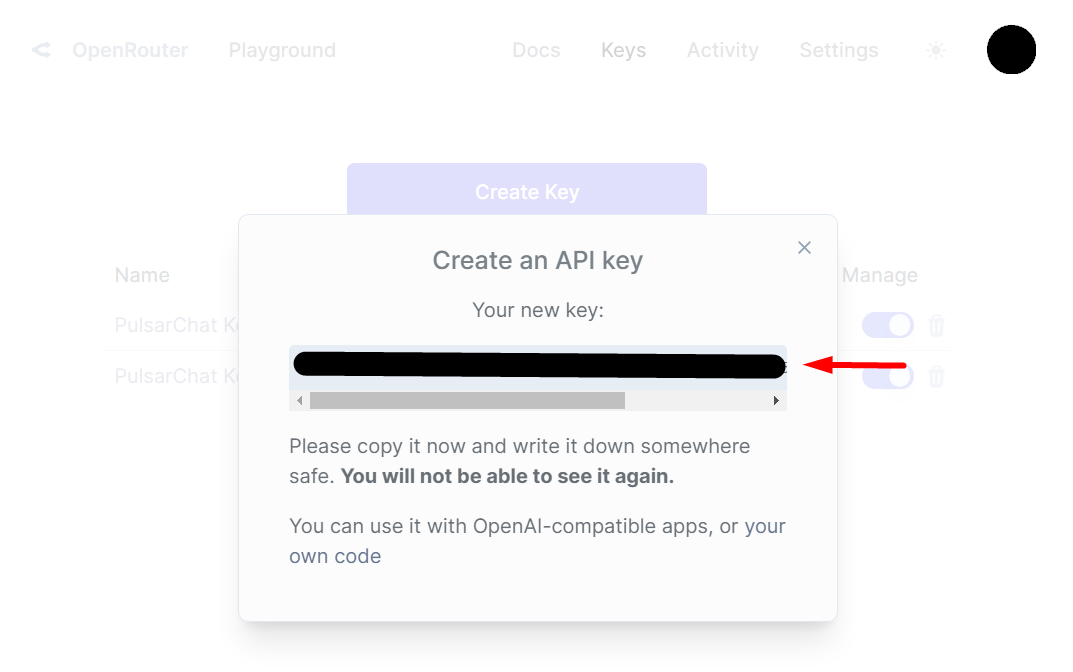
Adım 2: Cursor'u OpenRouter ile Yapılandırma
Doğrudan yöntemin Adım 1'inde açıklandığı gibi Cursor ayarlarına erişin
Özel modeller veya API anahtarları bölümüne gidin
- Bu, doğrudan Google API yöntemi için kullanacağınız bölümle aynıdır
"OpenAI Temel URL'sini Geçersiz Kıl" seçeneğini etkinleştirin
- Bu, istekleri OpenRouter aracılığıyla yönlendirmek için çok önemlidir
OpenRouter API anahtarınızı uygun alana girin
- Bu, doğrudan yöntemde kullanılan Google API anahtarının yerini alır
Özel API uç noktasını/temel URL'sini şu şekilde ayarlayın:
<https://openrouter.ai/api/v1>
Özel modeli eklerken şunu girin:
google/gemini-2.5-pro-exp-03-25:free
(Not: Değişebileceğinden, bu tam model tanımlayıcısını OpenRouter web sitesinde doğrulayın)
Ayarları doğrudan yöntemin Adım 9'unda açıklandığı gibi kaydedin
Entegrasyonu Adım 10'da açıklandığı gibi test edin
- Bağlantının çalıştığını doğrulamak için bir test istemi gönderin
- Yanıtların Gemini 2.5 Pro'nun beklenen kalitesiyle eşleştiğini kontrol edin
OpenRouter yönteminin doğrudan yaklaşıma göre bazı avantajları vardır:
- Basitleştirilmiş API yönetimi
- OpenRouter'ın sağlayıcılarla yaptığı anlaşmalar aracılığıyla daha düşük maliyet potansiyeli
- Cursor'u yeniden yapılandırmadan farklı yapay zeka modelleri arasında kolay geçiş
- Gündelik kullanım için yeterli olabilecek aylık ücretsiz katman kredileri
Ancak, sizinle Google arasında ek bir hizmet ekler, bu da OpenRouter sorun yaşarsa gecikmeye neden olabilir veya bir arıza noktası haline gelebilir.
Sonuç
Bu kapsamlı eğitimi izleyerek, Google'ın güçlü Gemini 2.5 Pro modelini, premium bir abonelik ödemeden Cursor IDE'nize başarıyla eklediniz. Bu entegrasyon, akıllı kod tamamlamadan karmaşık problem çözme yardımına kadar gelişmiş yapay zeka yetenekleriyle geliştirme iş akışınızı geliştirir.
Temel entegrasyonun ücretsiz olduğunu, ancak API kullanımının Google'ın kotalarına ve fiyatlandırmasına tabi olduğunu unutmayın. Ücretsiz katman, kişisel projeler üzerinde çalışan bireysel geliştiriciler için tipik olarak yeterlidir, ancak ücretsiz sınırları aşmanız durumunda beklenmedik ücretlerden kaçınmak için kullanımınızı izleyin.
Hem Cursor hem de Google'ın yapay zeka hizmetleri geliştikçe, bu süreçteki bazı adımlar değişebilir. Herhangi bir zorlukla karşılaşırsanız, en güncel bilgiler için her iki platformun resmi belgelerini veya topluluk forumlarını kontrol edin.
Artık Gemini 2.5 Pro parmaklarınızın ucunda Cursor'da olduğundan, üretkenliğinizi artırmaya ve karmaşık geliştirme zorluklarının üstesinden gelmeye hazır, bugün mevcut en gelişmiş yapay zeka kodlama asistanlarından birine sahipsiniz.



